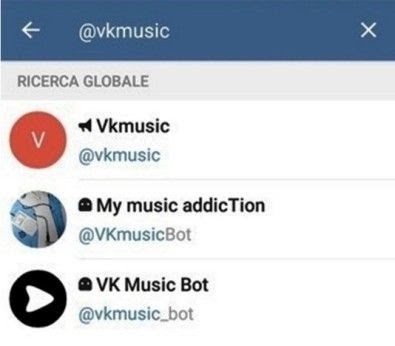یک برنامه مانند NVIDIA GeForce Experience همواره یک همراه وفادار به صاحبان کارت های ویدیویی مربوطه است. با این حال، آن را کمی ناخوشایند زمانی که شما به طور ناگهانی باید با این واقعیت که نرم افزار نمی خواهد به انجام یکی از مهم ترین وظایف خود را - به روز رسانی رانندگان. ما باید بدانیم که چه کاری باید انجام دهیم و چگونه برنامه را به کار ببریم.
آخرین نسخه NVIDIA GeForce Experience را دانلود کنید
به روز رسانی درایور
تجربه GeForce یک ابزار گسترده ای برای سرویس تعامل یک کارت گرافیک مارکدار و بازی های رایانه ای است. عملکرد اصلی این است که ردیابی ظاهر رانندگان جدید برای هیئت مدیره، دانلود و نصب آنها. همه ویژگی های دیگر محیطی هستند.
بنابراین، اگر سیستم متوقف شود مسئولیت اولیه خود را برآورده می کند، پس باید یک مطالعه جامع از این مشکل آغاز شود. از آنجا که عملکرد ضبط فرایند بازی ها، بهینه سازی برای تنظیمات کامپیوتر و غیره اغلب آنها نیز کار را متوقف می کنند یا معنای آنها در آنها گم می شود. به عنوان مثال، چرا باید یک برنامه نیاز به تنظیم پارامترهای یک فیلم جدید عمل به کامپیوتر شما داشته باشد، اگر ترمز اصلی و کاهش عملکرد فقط با یک پچ کارت ویدیو اصلاح شود.
منبع مشکل را می توان بسیار زیاد، ارزش آن را به درک بیشتر از مکرر است.
دلیل 1: نسخه نرم افزار منسوخ شده
رایج ترین دلیل شکست GF Exp برای به روزرسانی راننده این است که برنامه خود دارای یک نسخه قدیمی است. اغلب، به روز رسانی نرم افزار خود را بهینه سازی روند دانلود و نصب درایور، به طوری که بدون ارتقاء به موقع، سیستم به سادگی نمی تواند عملکرد خود را انجام دهد.
معمولا برنامه به طور خودکار در هنگام راه اندازی به روز می شود. متاسفانه، در برخی موارد این ممکن است اتفاق بیفتد. در چنین وضعیتی، باید سعی کنید کامپیوتر را دوباره راه اندازی کنید. اگر این کار به شما کمک نمی کند، باید همه چیز را به صورت دستی انجام دهید.
- برای به روز رسانی اجباری بهتر است که رانندگان را از وب سایت رسمی NVIDIA دانلود کنید. هنگام نصب، تجربه GF نسخه فعلی نیز به کامپیوتر اضافه می شود. البته، آخرین رانندگان باید برای این مورد دانلود شوند.
دانلود رانندگان NVIDIA
- در صفحه ای که در لینک قرار دارد، شما باید دستگاه خود را با استفاده از یک پانل خاص انتخاب کنید. شما باید مجموعه و مدل کارت گرافیک و همچنین نسخه سیستم عامل کاربر را مشخص کنید. بعد از آن دکمه را فشار دهید "جستجو".
- پس از آن، سایت یک لینک برای دانلود رایگان رانندگان را فراهم می کند.
- در اینجا در جادوگر نصب، مورد مربوط به GeForce Experience را انتخاب کنید.



پس از نصب کامل، سعی کنید دوباره برنامه را اجرا کنید. این باید به درستی کار کند.
دلیل 2: روند نصب نتواند انجام شود
چنین مشکلی نیز ممکن است رخ دهد که سیستم در طول یکی از دلایل ارتقاء راننده سقوط کند. نصب به درستی انجام نشد، چیزی تنظیم شد، چیزی نبود. اگر کاربر قبلا گزینه را انتخاب نکرده است "پاک کردن نصب"، سیستم معمولا به حالت عملیاتی قبلی رول می دهد و هیچ مشکلی ایجاد نمی شود.
اگر گزینه انتخاب شد، سیستم در ابتدا رانندگان قدیمی را که قصد دارد به روزرسانی آنها را حذف کند، حذف می کند. در این مورد، سیستم باید از نرم افزار نصب شده آسیب دیده استفاده کند. معمولا، در چنین شرایطی، یکی از پارامترهای اول، امضایی است که نرم افزار بر روی کامپیوتر نصب شده است. در نتیجه، سیستم تشخیص نمی دهد که راننده باید به روز شود و یا جایگزین شود، با توجه به اینکه همه چیز اضافه شده مربوط است.
- برای حل این مشکل، باید به برنامه حذف بروید "پارامترها". بهترین راه برای انجام این کار "این رایانه"که در هدر شما می توانید انتخاب کنید "حذف یا تغییر برنامه".
- در اینجا شما باید لیست پایین را به محصولات NVIDIA رفته باشید. هر یک از آنها باید به طور مداوم حذف شوند.
- برای انجام این کار، بر روی هر یک از گزینه ها کلیک کنید تا دکمه ظاهر شود "حذف"سپس آن را فشار دهید.
- به دستورالعمل حذف جادوگر باقی خواهد ماند. پس از اتمام تمیز کردن، بهتر است کامپیوتر را دوباره راه اندازی کنید تا سیستم همچنین رجیستری را در مورد درایورهای نصب شده پاک کند. اکنون این نوشته ها با نصب نرم افزار جدید تداخل نخواهند داشت.
- پس از آن، هنوز به دانلود و نصب رانندگان جدید از وب سایت رسمی در لینک اشاره شده در بالا باقی مانده است.




به عنوان یک قاعده، نصب بر روی یک کامپیوتر پاک شده مشکلی ایجاد نمی کند.
دلیل 3: عدم دسترسی به درایور
مشکل مشابه فوق است. فقط در این مورد، راننده در طول عملیات تحت تاثیر هر گونه فاکتور می افتد. در این مورد ممکن است در خواندن امضای نسخه مشکلی وجود داشته باشد و تجربه GE نمی تواند سیستم را به روز کند.
راه حل همان است - همه چیز را حذف کنید، سپس راننده را مجددا نصب کنید همراه با تمام نرم افزار همراه.
دلیل 4: مشکلات سایت رسمی
ممکن است این نیز باشد که سایت NVIDIA در حال حاضر پایین است. اغلب این کارها در طول کارهای فنی رخ می دهد. البته، دانلود رانندگان از اینجا نیز نمی تواند انجام شود.
تنها یک راه در چنین موقعیتی وجود دارد - شما باید منتظر بمانید تا سایت دوباره کار کند. به ندرت به مدت طولانی ناتوان می شود، معمولا بیش از یک ساعت طول نمی کشد تا صبر کنید.
دلیل 5: مشکلات فنی کاربر
آخرین مرحله این است که طیف مشخصی از مشکلات را که از رایانه کاربر به وجود می آید را در نظر بگیریم و این به رانندگان اجازه نمی دهد تا به درستی ارتقاء دهند.
- فعالیت ویروس
بعضی از ویروس ها می توانند تنظیمات مخرب را به رجیستری انجام دهند، که به صورتی خاص می تواند بر شناسایی نسخه های راننده تأثیر بگذارد. در نتیجه، سیستم نمی تواند ارتباط مربوط به نرم افزار نصب شده را تعیین کند و در به روز رسانی مشغول نیست.
راه حل: رایانه خود را از ویروس ها ربوده، آن را راه اندازی مجدد کنید، سپس تجربه GeForce را وارد کنید و رانندگان را بررسی کنید. اگر هیچ کار نمی کند، شما باید نرم افزار را دوباره نصب کنید، همانطور که در بالا نشان داده شده است.
- حافظه کافی نیست
در فرایند به روز رسانی سیستم، فضای گسترده ای نیاز دارد که برای بارگیری رانندگان به رایانه ابتدا مورد استفاده قرار می گیرد و سپس فایل ها را باز و بسته می کند. اگر دیسک سیستم که نصب می شود به ظرفیت بسته بندی شده، سیستم قادر نخواهد بود هیچ کاری انجام دهد.
راه حل: با حذف برنامه های و فایل های غیر ضروری، فضای دیسک را تا آنجا که ممکن است پاک کنید.
ادامه مطلب: پاک کردن حافظه با CCleaner
- کارت گرافیک قدیم
برخی از نسخه های قدیمی تر کارت های ویدئویی NVIDIA ممکن است پشتیبانی از دست بدهند، و در نتیجه رانندگان به راحتی می روند.
راه حل: یا با این واقعیت موافق باشیم یا یک کارت گرافیک جدید از مدل فعلی خریداری کنیم. البته گزینه دوم، ترجیح داده می شود.
نتیجه گیری
در نهایت باید گفت که بسیار مهم است که درایور کارت گرافیک را به موقع به روز رسانی کنید. حتی اگر کاربر وقت زیادی را صرف بازی های کامپیوتری نکند، توسعه دهندگان همچنان اغلب در هر پچ جدید، هرچند کوچک، اما به شیوه خودشان، عناصر مهم بهینه سازی عملکرد دستگاه را تحمل می کنند. بنابراین کامپیوتر تقریبا همیشه شروع به کار و ناشناخته، اما هنوز هم بهتر است.